Ulepsz schowek Gnome Shell za pomocą Pano
Spójrzmy prawdzie w oczy, domyślny schowek Gnome Shell nie jest zbyt dobry. Zainstaluj Pano, aby ulepszyć korzystanie ze schowka!
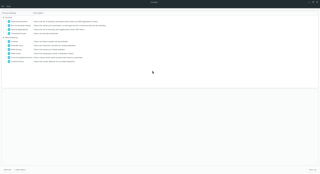
Po pewnym czasie twój system operacyjny Linux zacznie się zapełniać niepotrzebnymi plikami. Niestety, większość dystrybucji Linuksa nie jest przystosowana do radzenia sobie z tymi niepotrzebnymi plikami, więc użytkownicy zostają z systemem operacyjnym, który zaczyna zwalniać. Jeśli chcesz wyczyścić niepotrzebne pliki w systemie Linux, najlepiej jest zainstalować aplikację czyszczącą.
Jednym z najlepszych programów czyszczących w całym systemie Linux jest aplikacja o nazwie Sweeper. Aplikacja jest prosta w użyciu i może radzić sobie z wszelkiego rodzaju śmieciami, od najnowszych plików dokumentów po dane przeglądarki i nie tylko!
Zainstaluj zamiatarkę
Zanim przejdziemy do tego, jak używać Sweepera do czyszczenia niepotrzebnych plików na komputerze z systemem Linux, musisz skonfigurować go na swoim komputerze. Na szczęście instalacja aplikacji Sweeper w systemie Linux jest łatwa, biorąc pod uwagę, że jest to aplikacja, która czasami jest dostarczana ze środowiskiem graficznym KDE Plasma 5 .
Aby zainstalować Sweeper, uruchom okno terminala na pulpicie systemu Linux, naciskając Ctrl + Alt + T lub Ctrl + Shift + T . Następnie przewiń w dół i postępuj zgodnie z instrukcjami wiersza poleceń, które odpowiadają aktualnie używanemu systemowi operacyjnemu Linux.
Ubuntu
Aby zainstalować Sweeper na Ubuntu, musisz włączyć źródło oprogramowania „Universe”, jeśli jeszcze go nie masz.
sudo add-apt-repository Universe
Następnie uruchom aktualizację polecenie, aby skonfigurować Universe.
aktualizacja sudo apt
Na koniec zainstaluj aplikację Sweeper na pulpicie Ubuntu, używając Apt install .
sudo apt install zamiatarka
Debiana
Sweeper jest dostępny na Debianie, ale należy pamiętać, że ze względu na sposób, w jaki system operacyjny wydaje aktualizacje, może być znacznie w tyle w porównaniu z innymi systemami operacyjnymi Linux. Jeśli chcesz go zainstalować, wpisz poniżej polecenie Apt-get .
sudo apt-get install zamiatarka
Potrzebujesz najnowszego wydania Sweeper i nie jesteś zadowolony z tego, który jest dostarczany z Debianem? Rozważ sprawdzenie, jak zainstalować nowsze oprogramowanie na Debianie !
Arch Linux
W Arch Linux użytkownicy mogą zainstalować aplikację Sweeper za pośrednictwem repozytorium oprogramowania „Extra”. Aby rozpocząć instalację, upewnij się, że w pliku Pacman.conf włączono opcję „Extra”. Następnie wprowadź poniższe polecenie w terminalu.
sudo pacman -S zamiatarka
Fedora
W Fedorze Linux będziesz mógł zainstalować Sweeper z podstawowego repozytorium oprogramowania Fedory. Wpisz polecenie Dnf poniżej, aby to zrobić.
sudo dnf zainstaluj zamiatarkę
OpenSUSE
Aplikacja Sweeper to wszystkie wersje OpenSUSE Linux w repozytorium oprogramowania „OSS All”. Aby zainstalować go w swoim systemie, uruchom okno terminala i wprowadź następujące polecenie Zypper .
Zamiatarka do instalacji sudo zypper
Ogólny Linux
Aplikacja Sweeper jest częścią projektu KDE. W rezultacie prawdopodobnie będziesz w stanie znaleźć i zainstalować pakiet w większości dystrybucji Linuksa — nawet tych mało znanych, pod warunkiem, że mają one również pakiety KDE Plasma 5 w swoim repozytorium oprogramowania. Aby go zainstalować, uruchom terminal, wyszukaj słowo kluczowe „zamiatacz” i zainstaluj go tak, jak zwykle instalujesz oprogramowanie. Alternatywnie pobierz i skompiluj kod źródłowy z tej strony .
Wyczyść niepotrzebne pliki
Sweeper to całkiem prosty program. Po otwarciu możesz zobaczyć szczegółową listę wszystkich rzeczy, które aplikacja może usunąć i „zamiatać” z komputera z systemem Linux. Domyślnie zaznaczone są wszystkie opcje. Aby uruchomić czyste „przemiatanie” za pomocą aplikacji, pozostaw wszystkie pola zaznaczone i zlokalizuj przycisk „Wyczyść”.
Po kliknięciu przycisku „Wyczyść” Sweeper nie usunie natychmiast wszystkich niepotrzebnych plików. Zamiast tego pojawi się okno ostrzegawcze. W tym oknie ostrzeżenia zobaczysz komunikat „Usuwasz dane, które mogą być dla Ciebie cenne. Jesteś pewny?" Potwierdź ostrzeżenie, klikając przycisk „Kontynuuj”.
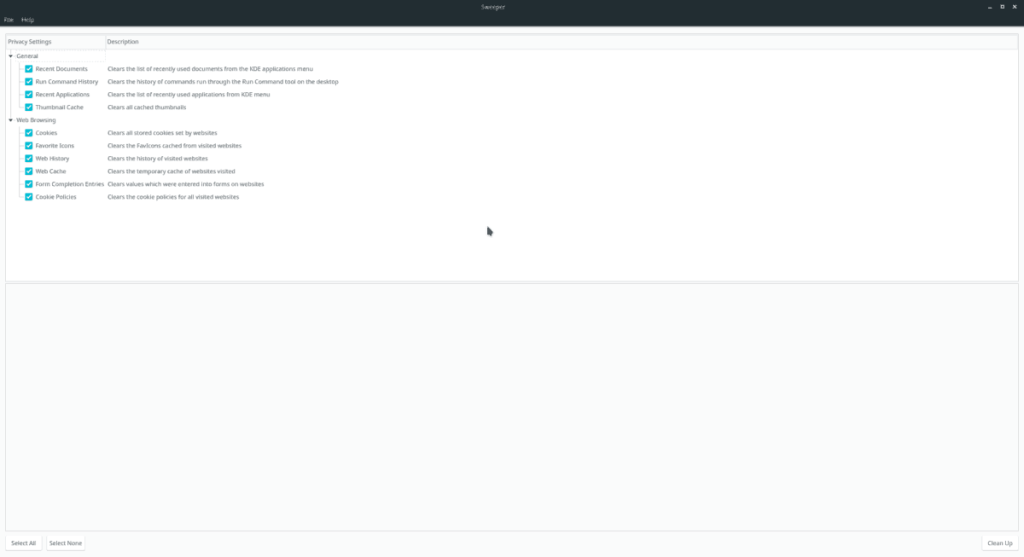
Po kliknięciu przycisku Kontynuuj w aplikacji Sweeper zostanie wyświetlony monit z informacją, co aplikacja czyści. Po zakończeniu „zamiatania” pojawi się monit „Czyszczenie zakończone”.
Tylko czyste pliki systemowe
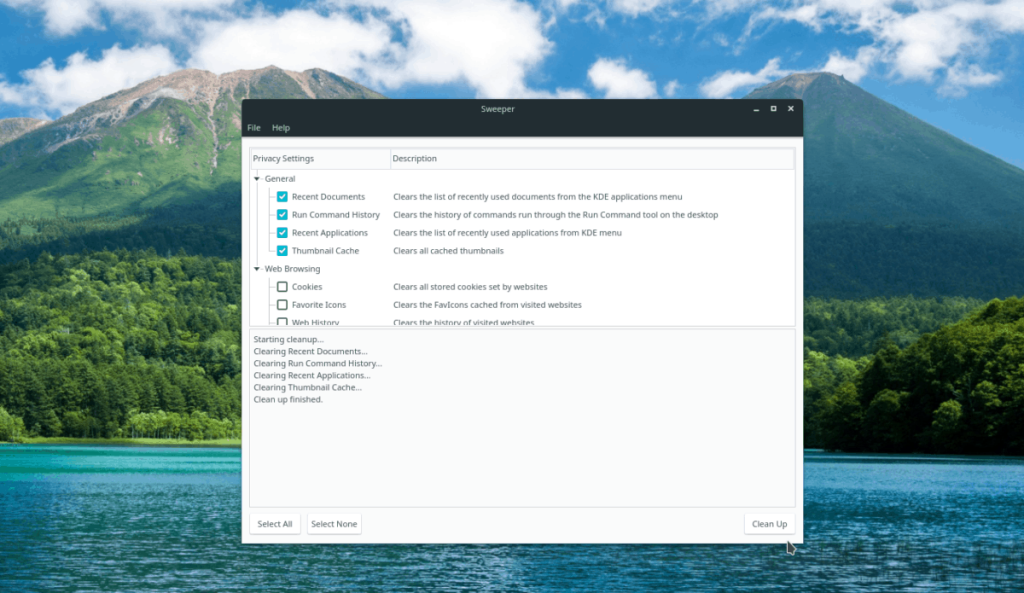
Chcesz tylko wyczyścić tymczasowe pliki systemowe i śmieci, ale nie chcesz usuwać plików cookie i innych informacji o witrynie za pomocą Sweeper? Możesz! Oto co robić. Najpierw uruchom aplikację. Następnie spójrz na monit i znajdź sekcję „Ogólne” i upewnij się, że wszystkie pola są zaznaczone. Następnie przejdź do sekcji „Przeglądanie sieci” i odznacz wszystkie pola.
Gdy wszystkie pola w sekcji „Przeglądanie sieci” programu Sweeper zostaną odznaczone, kliknij przycisk „Oczyść”, aby rozpocząć proces czyszczenia.
Czyste informacje o przeglądarce internetowej
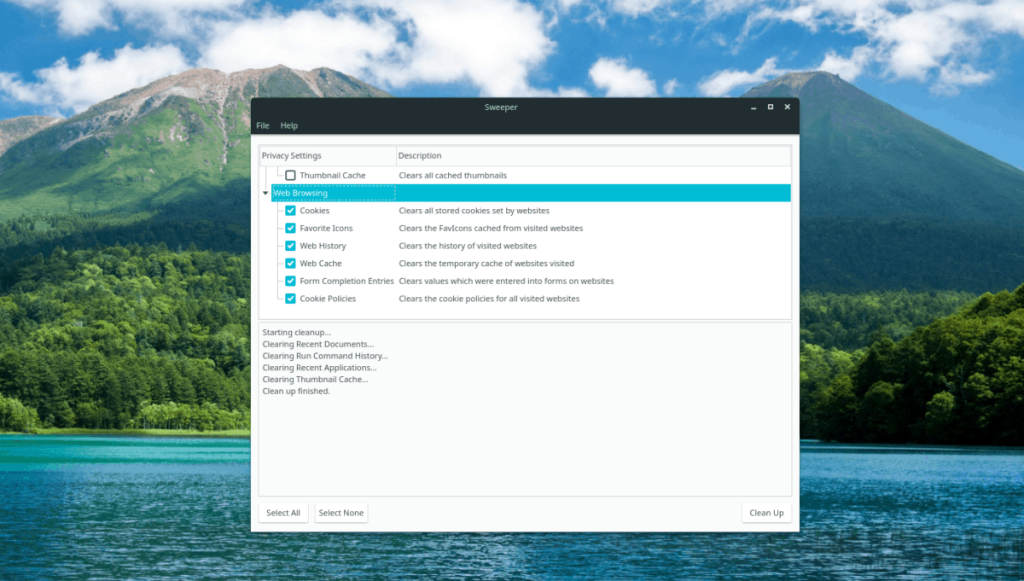
Sweeper można skonfigurować tak, aby usuwał tylko przeglądarkę internetową i niepotrzebne pliki internetowe. Aby to zrobić, otwórz aplikację, znajdź sekcję „Ogólne” i odznacz każde pole. Następnie znajdź „Przeglądanie sieci” i upewnij się, że wszystkie pola obok każdej z opcji są zaznaczone. Następnie zamknij wszystkie otwarte przeglądarki internetowe i wybierz przycisk „Wyczyść”, aby wyczyścić niepotrzebne pliki internetowe.
Spójrzmy prawdzie w oczy, domyślny schowek Gnome Shell nie jest zbyt dobry. Zainstaluj Pano, aby ulepszyć korzystanie ze schowka!
Czy potrzebujesz świetnego nieliniowego edytora wideo dla swojego systemu Linux? Spraw, aby Davinci Resolve 17 działał z tym przewodnikiem!
Wallpaper Downloader to zręczny program do pobierania i zarządzania tapetami dla systemu Linux. Obsługuje większość środowisk graficznych Linux i jest bardzo łatwy w użyciu. Ten przewodnik
Chcesz przetestować Tuxedo OS na komputerach Tuxedo? Dowiedz się, jak zainstalować najnowszą wersję Tuxedo OS na swoim komputerze.
Czym jest plik DEB? Co ty z tym robisz? Poznaj wiele sposobów instalowania plików DEB na komputerze z systemem Linux.
Dying Light to gra wideo typu survival horror z 2015 roku opracowana przez Techland i wydana przez Warner Bros Interactive Entertainment. Gra koncentruje się na
Neptune używa środowiska graficznego KDE Plasma 5 i ma na celu dostarczenie eleganckiego systemu operacyjnego. Oto jak zainstalować Neptune Linux na swoim komputerze.
Chcesz wypróbować nowy system operacyjny Ubuntu oparty na pakietach Snap? Dowiedz się, jak wdrożyć go na maszynie wirtualnej, korzystając z tego przewodnika.
Undertale to niezależna gra RPG z 2015 roku, opracowana i opublikowana przez twórcę gier Toby'ego Foxa. Ten przewodnik obejmie pobieranie i instalowanie Undertale na twoim komputerze
Total War: Three Kingdoms to turowa gra strategiczna RTS opracowana przez Creative Assembly. Oto jak grać w systemie Linux.




